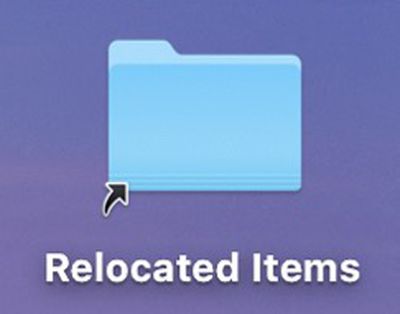 После обновления до macOS Catalina вы можете с удивлением обнаружить на рабочем столе своего Mac ярлык папки «Перемещенные объекты», которой раньше не было. Создание этой папки на самом деле является нормальным поведением при обновлении более старой версии macOS до Catalina, но мы выделяем это в данной статье, потому что многие пользователи не понимают, почему эта папка существует и что делать с ее содержимым.
После обновления до macOS Catalina вы можете с удивлением обнаружить на рабочем столе своего Mac ярлык папки «Перемещенные объекты», которой раньше не было. Создание этой папки на самом деле является нормальным поведением при обновлении более старой версии macOS до Catalina, но мы выделяем это в данной статье, потому что многие пользователи не понимают, почему эта папка существует и что делать с ее содержимым.
Что такое «Перемещенные объекты»?
«Перемещенные объекты» — это старые файлы и данные из предыдущих установок macOS, с которыми Apple не знает, что делать после обновления до Catalina.
Catalina — первая версия macOS, полностью использующая относительно новую файловую систему Apple (APFS), которая оптимизирована для флеш-накопителей, используемых в современных Mac. Помимо внедрения множества других новых технических функций, диск, отформатированный в APFS, использует «контейнер» с общим пространством, который может содержать несколько защищенных «томов» или файловых систем. Это позволяет использовать свободное место на диске по требованию и выделять его любому из отдельных томов в контейнере по мере необходимости.
При обновлении до macOS 10.15 Catalina устанавливается на выделенный системный том только для чтения, называемый «Macintosh HD», в то время как ваши файлы и данные хранятся отдельно на другом томе под названием «Macintosh HD — Data». Идея этой настройки заключается в том, что она помогает предотвратить случайное перезаписывание критически важных файлов операционной системы, поскольку пользователь больше не может изменять данные или хранить файлы на системном томе только для чтения.

На практике, обычный пользователь не должен заметить никакой разницы после разделения, поскольку оба тома отображаются в Finder как единый объединенный том Macintosh HD (хотя при желании их можно просмотреть отдельно в Дисковой утилите).
Однако в процессе обновления файлы или данные, которые ранее хранились на загрузочном томе, теперь хранятся на новом томе Macintosh HD — Data, и Catalina может не найти для них соответствующего места. Именно здесь появляется папка «Перемещенные объекты».
Папка «Перемещенные объекты»
При создании двух отдельных томов в процессе обновления Catalina проверяет файлы и данные на вашем жестком диске, чтобы убедиться, что они действительны, авторизованы и находятся в правильном месте. Любые файлы и данные, которые не могли быть сохранены на томе Macintosh HD — Data в папке, эквивалентной их исходному местоположению, помещаются в папку «Перемещенные объекты». Эта папка также содержит PDF-документ с дополнительными сведениями об этих файлах.
Помимо множества других вещей, которые вы можете не узнать, папка может содержать конфигурационные файлы, которые были изменены вами, другим пользователем или приложением. В любом случае, эти модификации делают их несовместимыми с macOS Catalina и считаются избыточными с точки зрения системы.
Могу ли я удалить папку «Перемещенные объекты»?
Стоит повторить, что папка «Перемещенные объекты», которую вы видите на рабочем столе, — это всего лишь ярлык, который можно безопасно удалить. Это не приведет к удалению папки или ее содержимого с вашего жесткого диска. Вы можете найти саму папку по адресу /Users/Shared/Relocated Items.
Удалять ли саму папку «Перемещенные объекты» — полностью на ваше усмотрение. Удаление содержимого должно быть безопасным для операционной системы вашего Mac, просто убедитесь, что вы внимательно проверили содержимое на предмет чего-либо знакомого. Если у вас есть какие-либо сторонние приложения, которые не работают после обновления до Catalina, то папка «Перемещенные объекты» вполне может содержать данные, связанные с ними, но, вероятно, разработчикам потребуется обновить их в новых версиях этих приложений. Если вы узнаете пользовательские конфигурационные файлы в папке «Перемещенные объекты», возможно, вы захотите сохранить их для справки на случай, если захотите воссоздать их позже.
Если ваша папка «Перемещенные объекты» не очень большая, просто удалите ярлык «Перемещенные объекты» с рабочего стола, чтобы он не мешал, и продолжайте работу. Но если вы очень хотите удалить сами файлы, смотрите ниже.
Как удалить папку «Перемещенные объекты»
Чтобы удалить саму папку «Перемещенные объекты», просто перетащите ее в Корзину, а затем очистите Корзину. При этом некоторые из ее содержимого могут сопротивляться удалению при очистке Корзины из-за старых разрешений безопасности на перемещенные файлы.
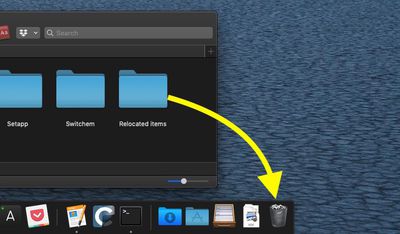
Если это так, один из способов избавиться от файлов — отключить защиту целостности системы (SIP) на вашем Mac. Следующие шаги объясняют, как отключить SIP, но прежде чем продолжить, обратите внимание, что этот процесс включает перезагрузку вашего Mac и использование Терминала. Если вы не знакомы с командной строкой Терминала или у вас есть другие сомнения относительно этих шагов, наш совет — просто оставить папку «Перемещенные объекты» там, где она есть, или переместить ее в другое, менее заметное место. MacRumors не несет ответственности за потерю данных.
- Если папка «Перемещенные объекты» находится в Корзине, щелкните ее правой кнопкой мыши и выберите Вернуть из контекстного всплывающего меню.
- Перезагрузите Mac через опцию Перезагрузить… в строке меню Apple, и когда цикл загрузки начнется снова, удерживайте клавиши Command и R, чтобы войти в режим восстановления.
- Из строки меню экрана восстановления выберите Утилиты -> Терминал.
- Введите csrutil disable и нажмите Enter.
- Перезагрузите Mac через опцию Перезагрузить в строке меню.
- Теперь удалите папку «Перемещенные объекты», а затем очистите Корзину.
- Перезагрузите Mac и снова войдите в режим восстановления, используя Command-R.
- Из строки меню экрана восстановления выберите Утилиты -> Терминал.
- Введите csrutil enable и нажмите Enter, чтобы повторно включить SIP.
- Перезагрузите Mac через опцию Перезагрузить в строке меню.
После выполнения этих шагов содержимое папки «Перемещенные объекты» должно навсегда исчезнуть из вашей системы.

















